제목 : Chum님 Chum_WTG을 SHIELD AUTO USB로 부팅하기!!
SHIELD요즘 다른 일을 하고 있어 활동이 뜸 하지만 하루에 꼭 한번은 윈포에 들리는것 같아요 ^_^.
Dream WTG.iso 35.105.056KB를 제작해주신 첨님께 감사드립니다 ^_^
감사한 마음 간략하게 스샷과 영상으로 남겨봅니다 ^_^;;
많은것을 아낌없이 제작/공유/설정방법 및 제작방법을 제공해주신 카조님께 또한 깊은 감사 드립니다. ^_^ (_)(_) 꾸벅~!!
<스샷으로 보기>
저는 작년에 제작 배포하였던 SHIELD AUTO USB로 부팅을 해보았습니다 ^_^
WTG를제작 해주신 첨님께 감사합니다 ^______^
1번을 메뉴를 선택합니다.
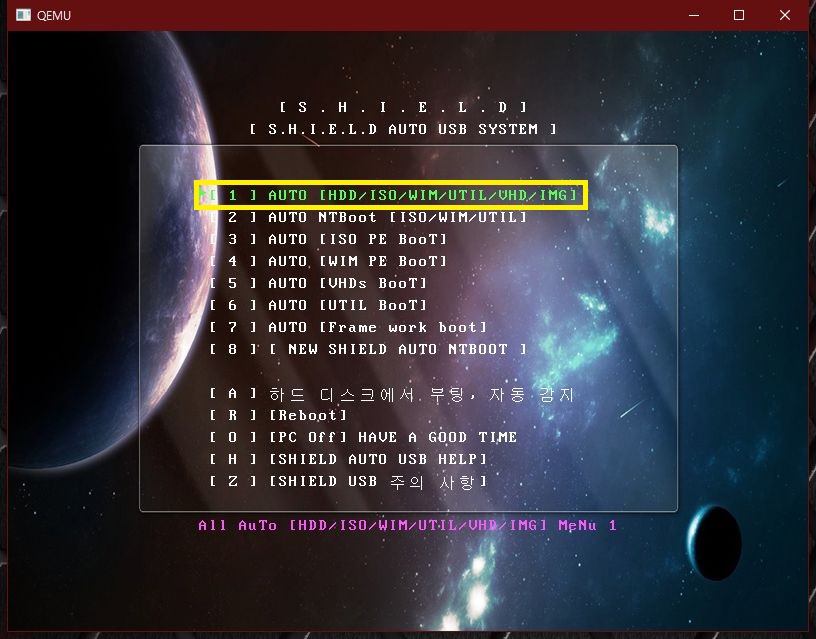
2. 미리 하드에 복사를 해두었으니 하드 검색메뉴를 선택하여 Chum_WTG.VHD를 선택 부팅만해주면 됩니다.
All Auto menu Directory or All auto menu Directory list 둘중에 아무거나 선택하셔도 됩니다.
부팅 되는 과정은 아래 하단에서 동영상으로 확인하시길 바랍니다 ^_^
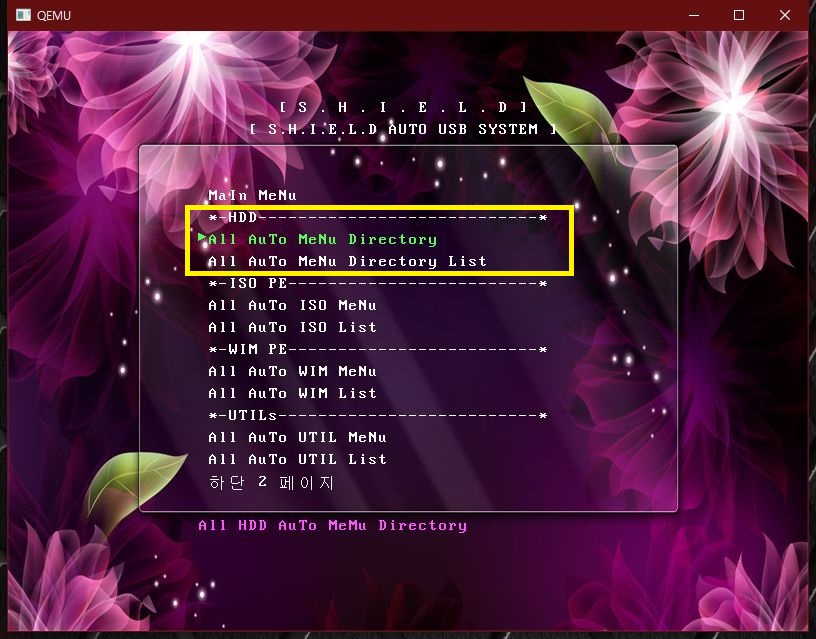
부팅한 화면중 내컴퓨터 속성입니다.
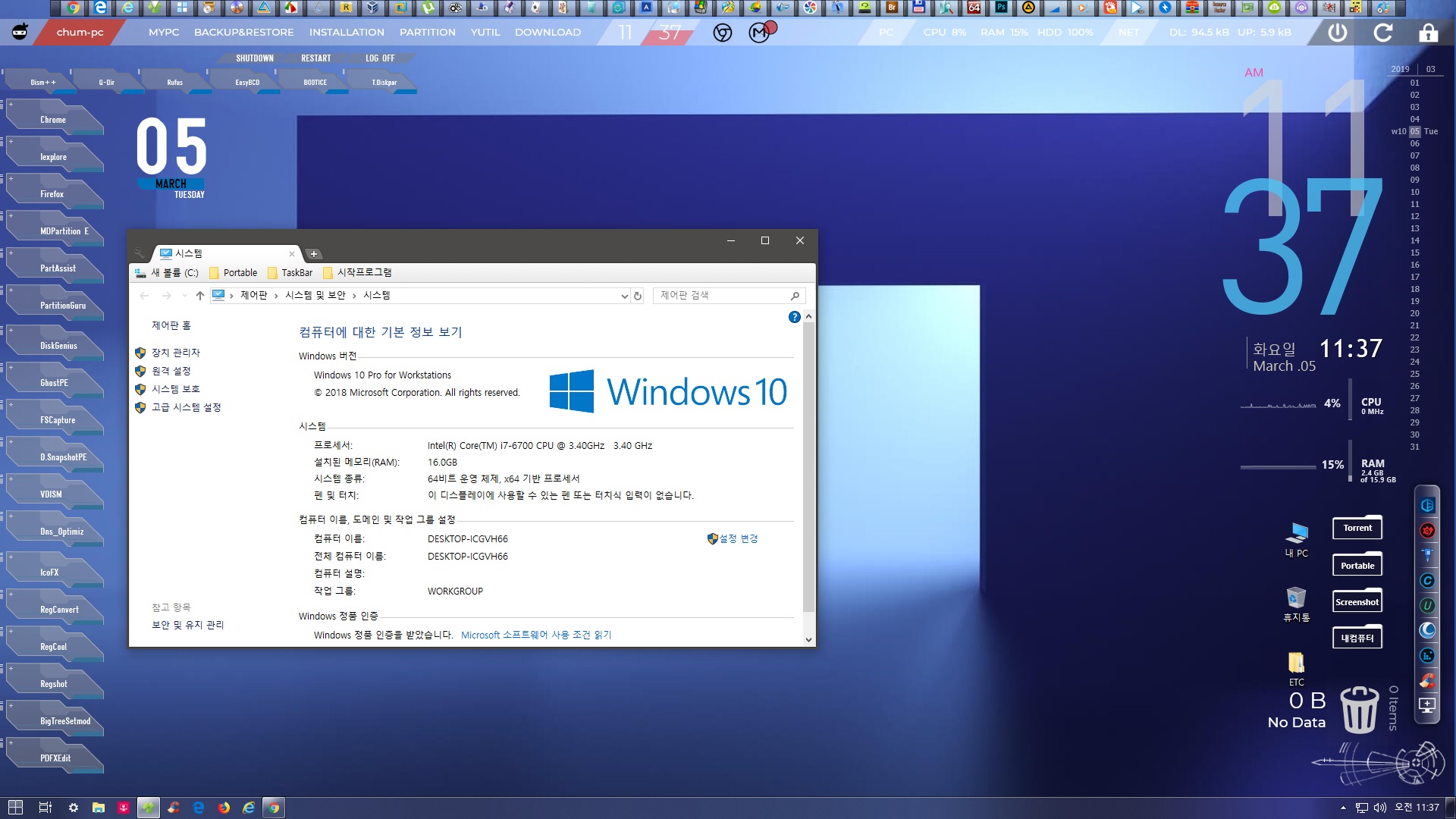
msconfig를 실행하여 보았습니다.
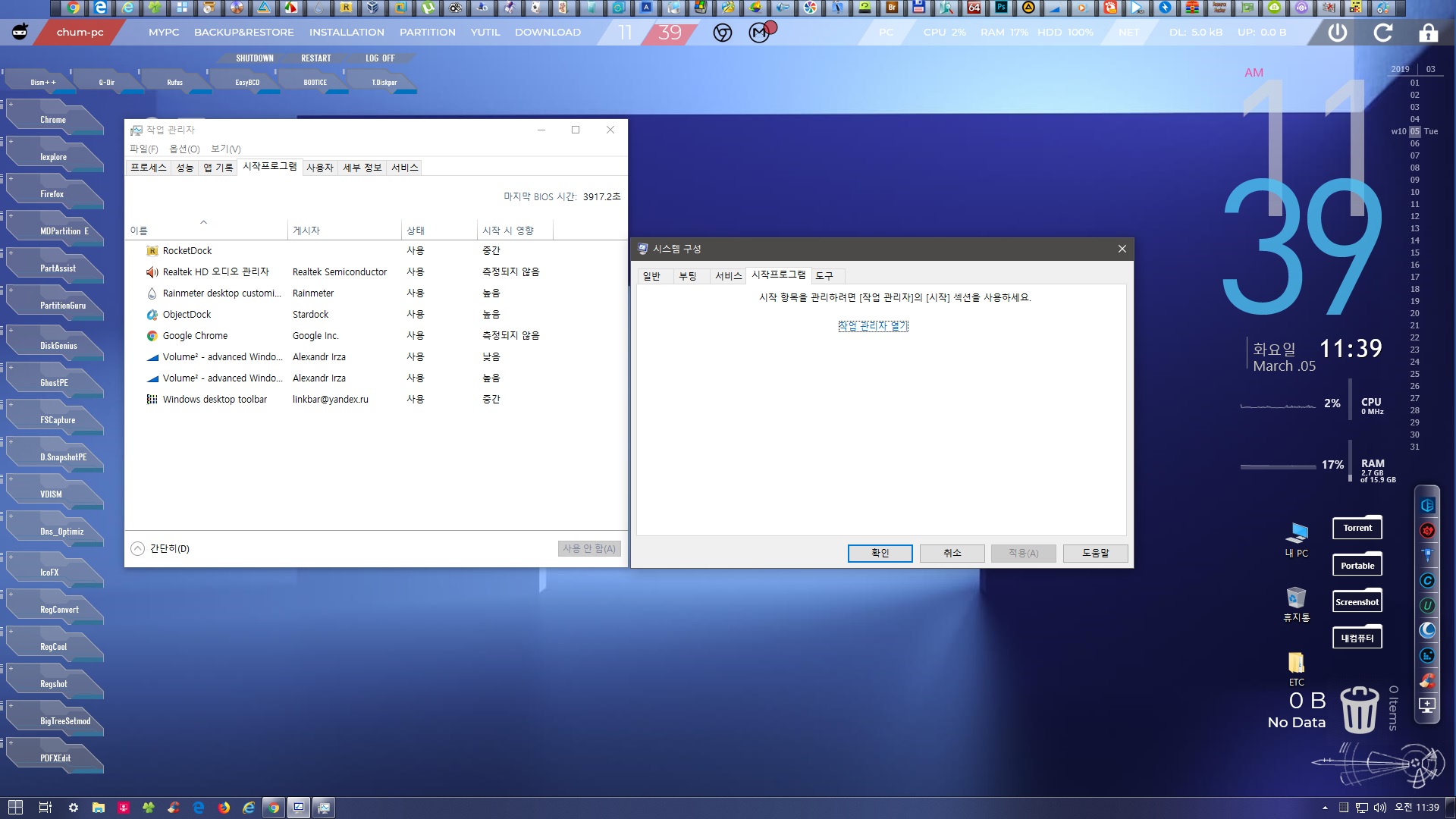
실질적으로 제 USB는 64GB이어서 Chum님의 VHD 파일은 하드에 있습니다.
USB에 넣어도 부팅이 될껄로 예상됩니다 ^_^
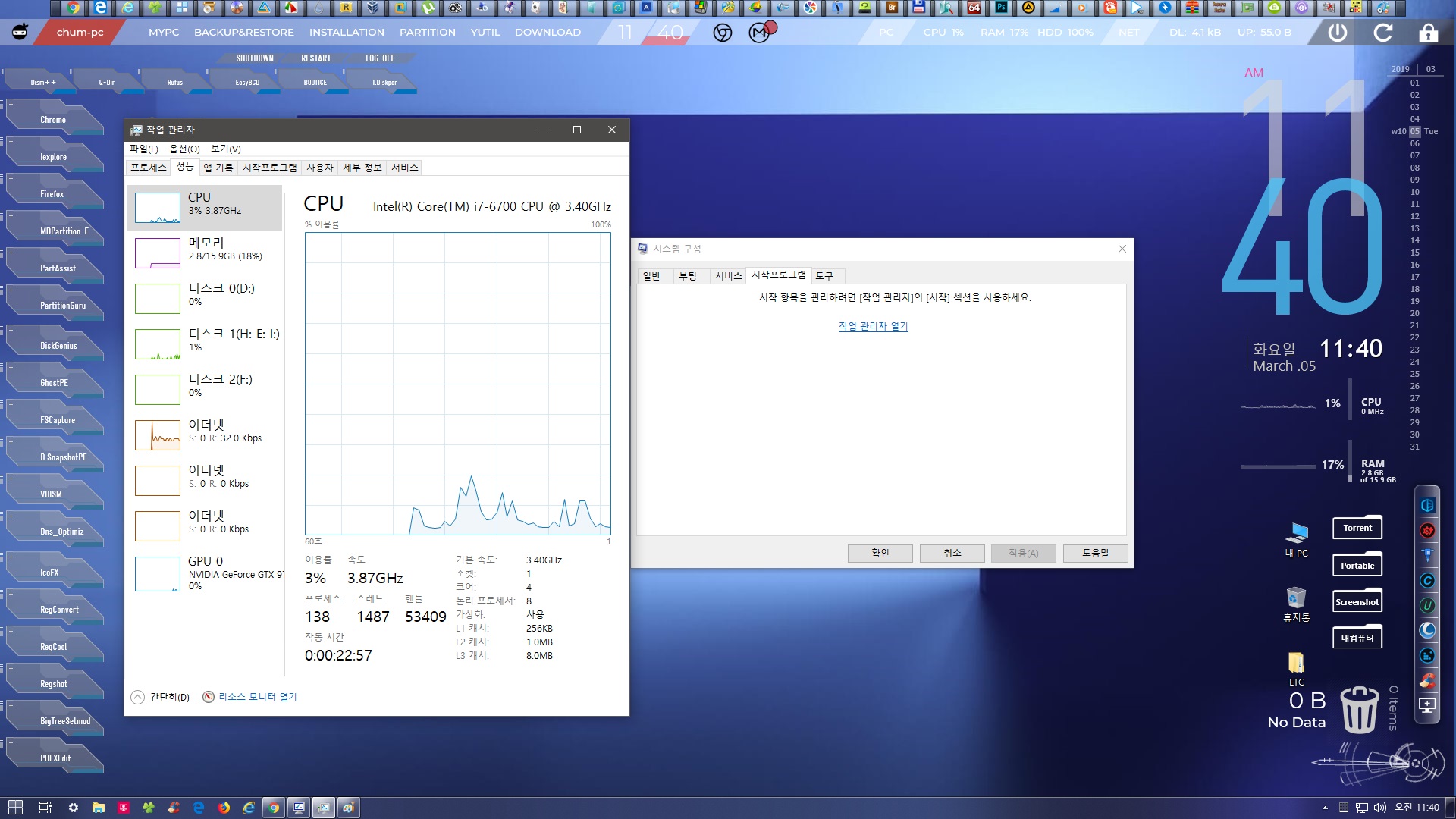
스샷작업하기전에 미리 드라이버 모두 설치하고 재부팅을 하였습니다.
이 후 스샷작업을 하였습니다.
네트워크/사운드/그래픽 ... 기타 등등 모두 설치가 잘 되었습니다.
앱기록입니다.
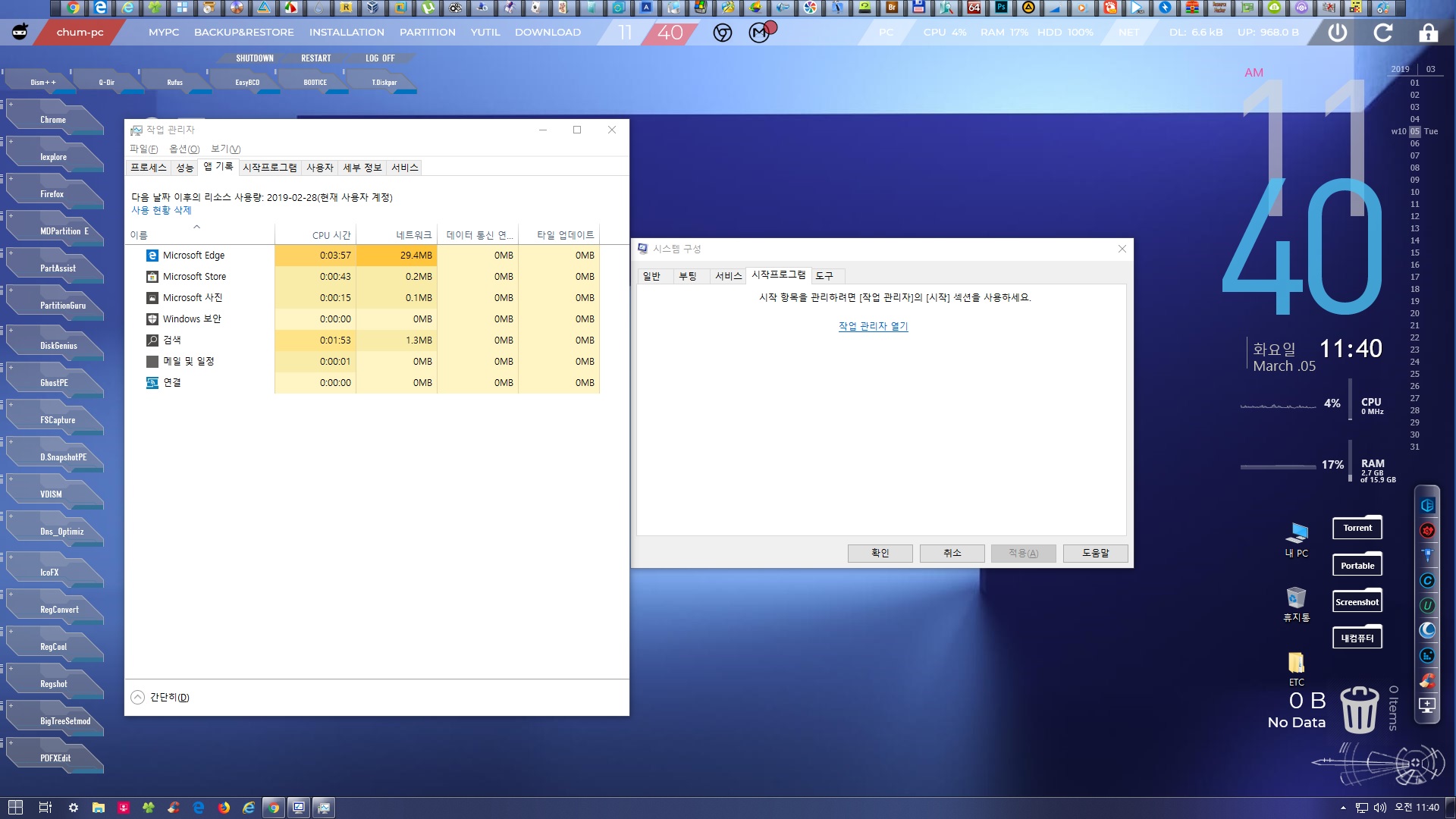
알림 설정을 모두 해제(끔)으로 설정하였습니다
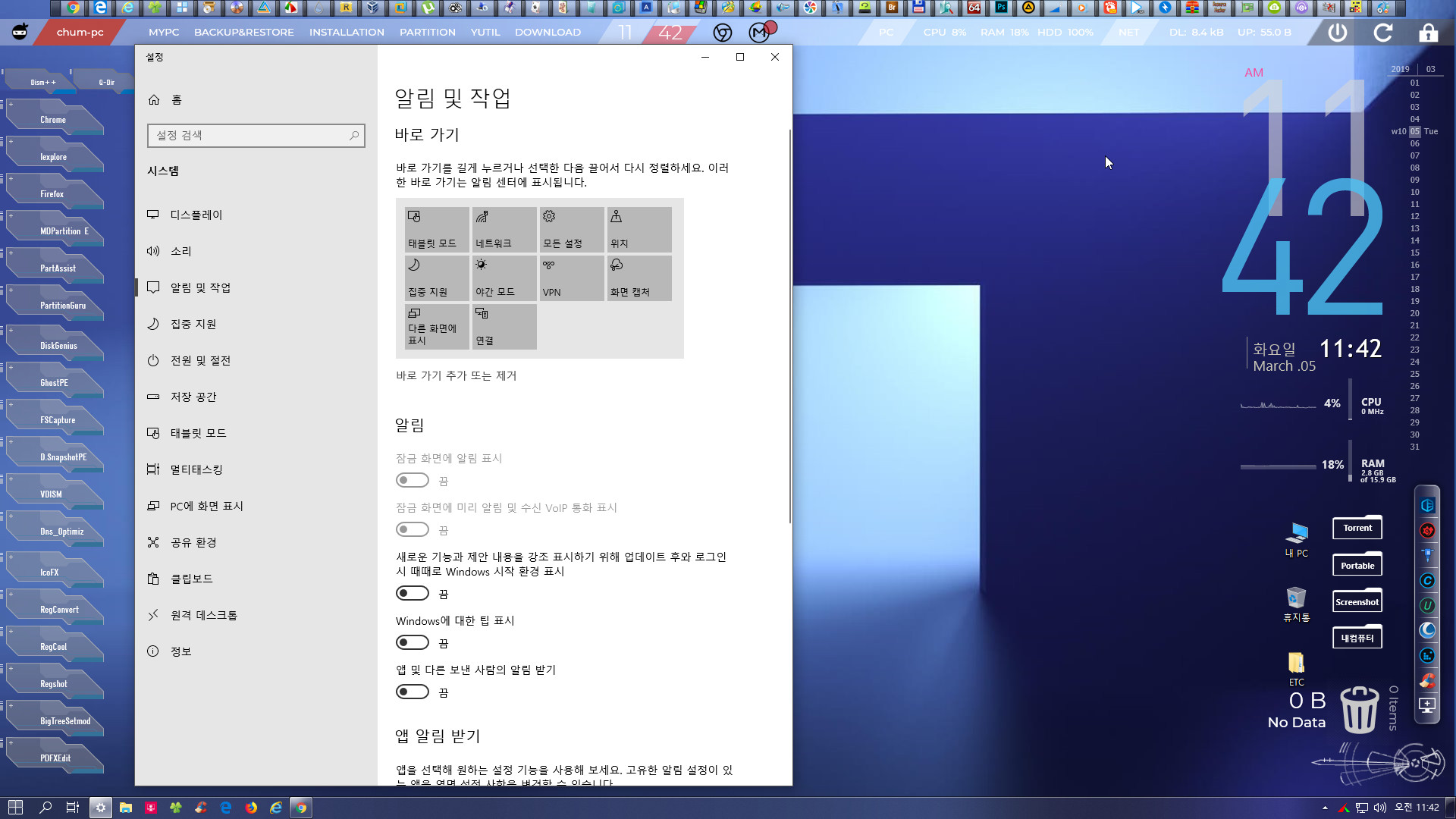
전원 설정입니다.
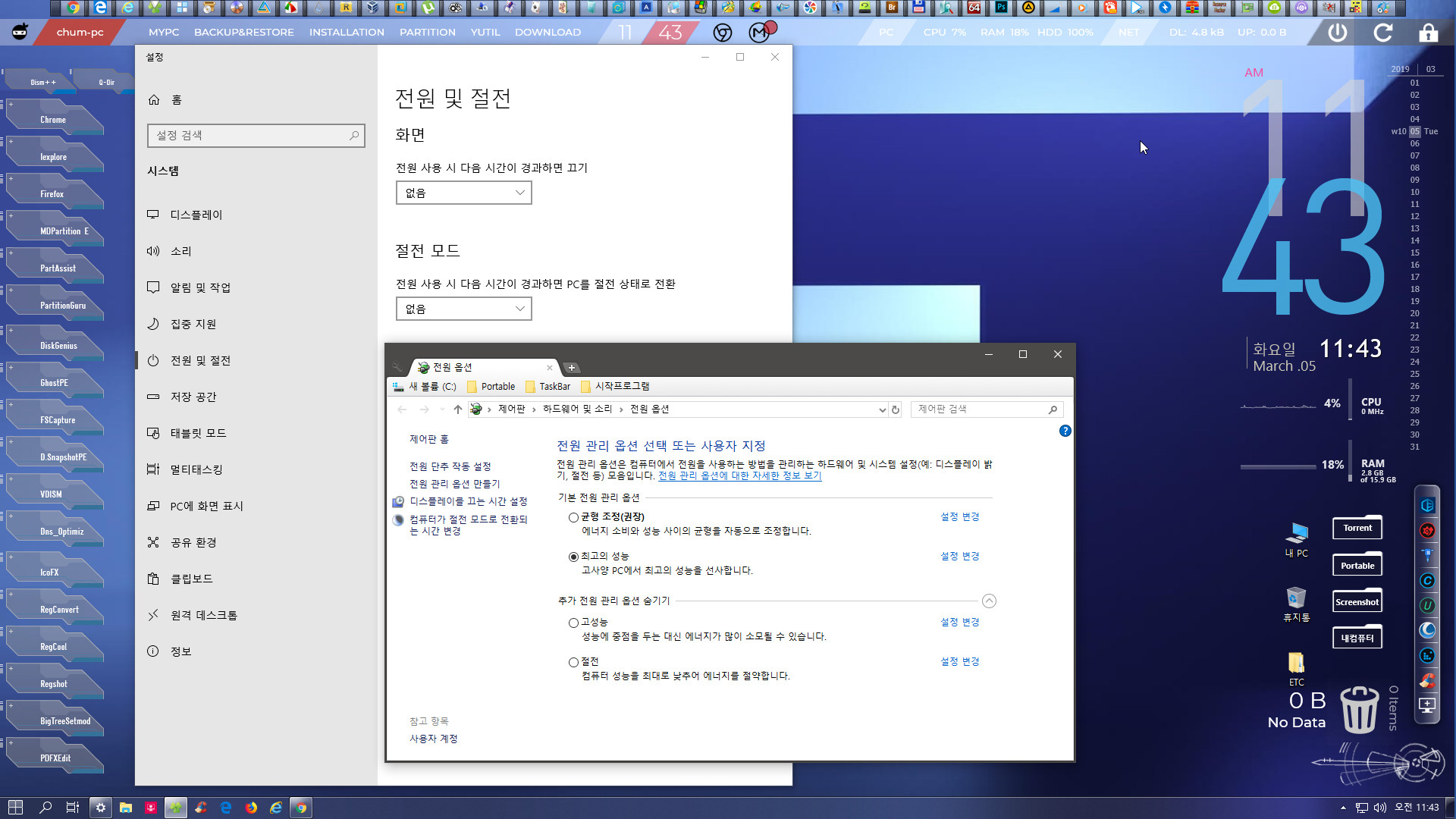
기본 앱 설정 화면입니다.
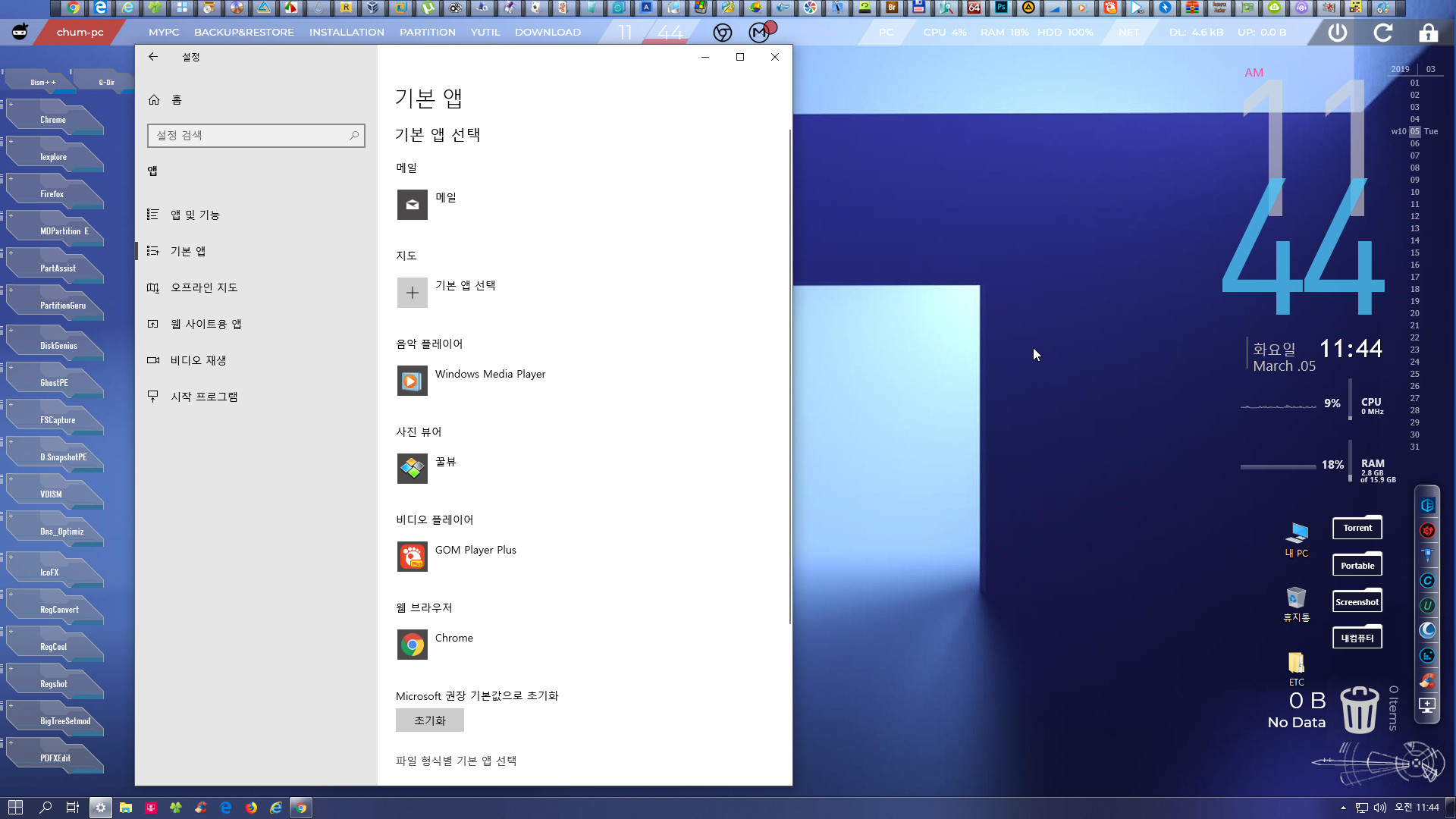
윈키 실행 모습 입니다.
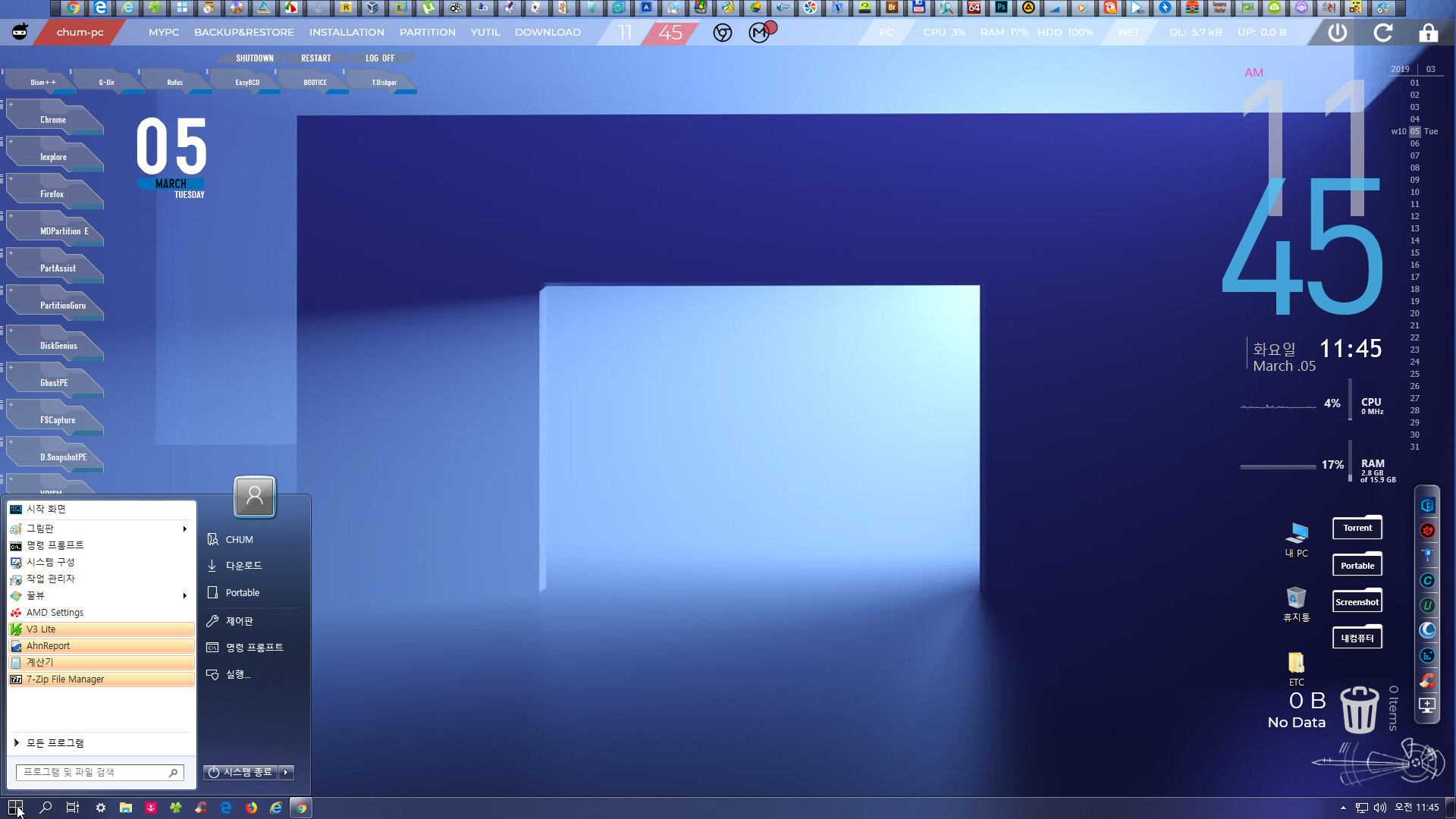
윈키 실행 모든 프로그램 입니다.
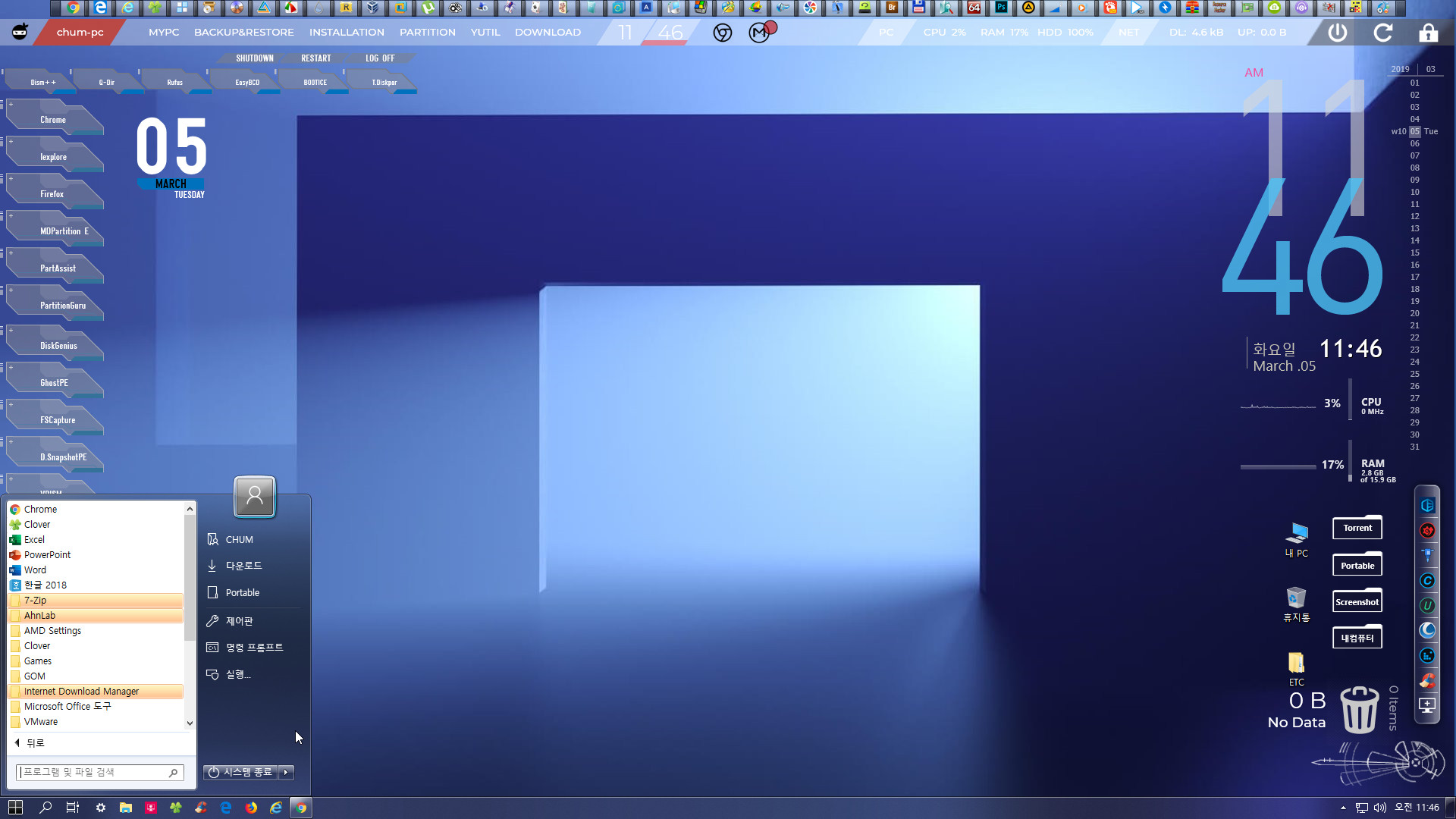
하드 관리 및 하드 정보입니다.
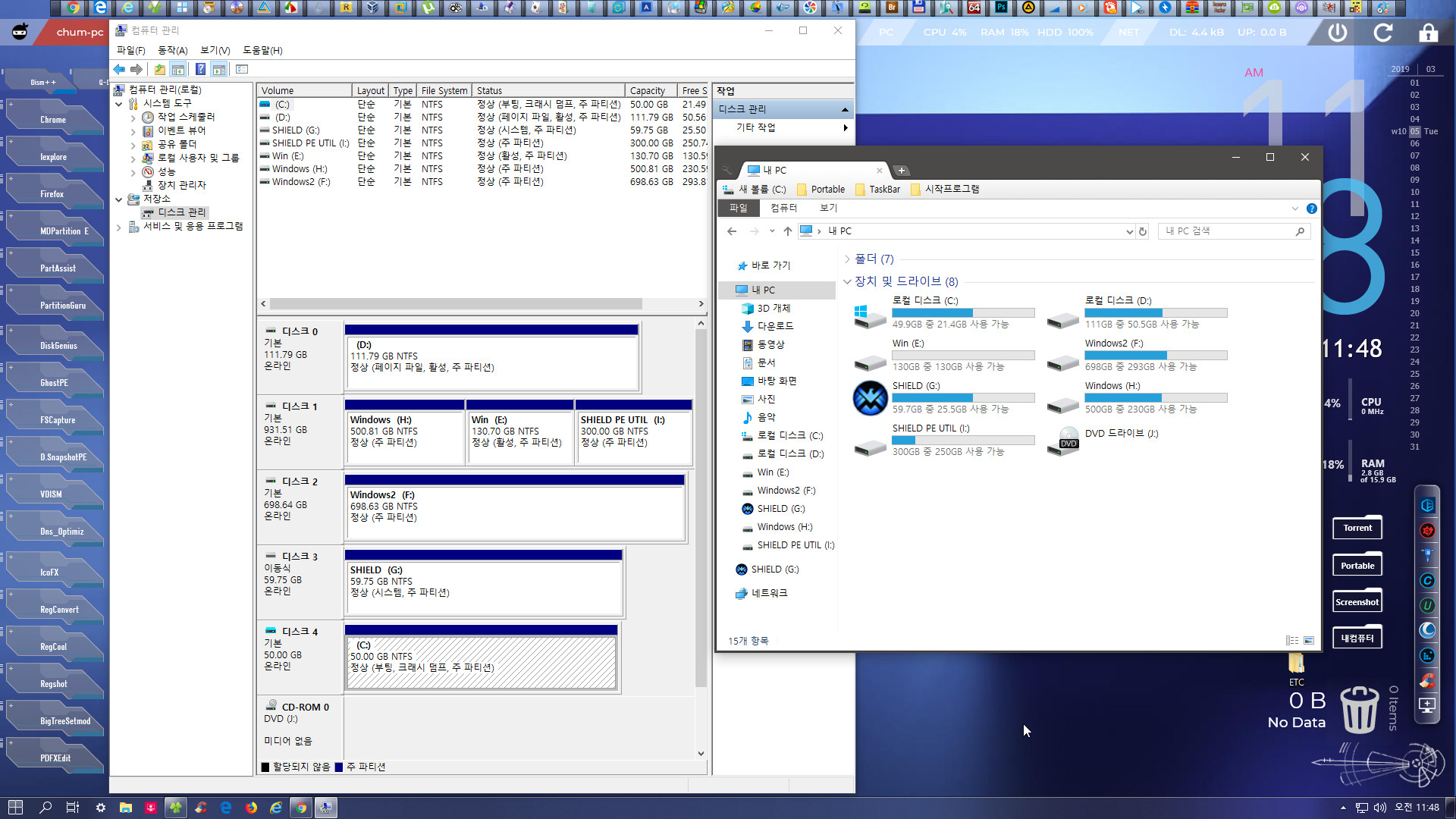
Chum님의 설치된 유틸 및 프로그램 화면입니다 ^_^
유용한 유틸 및 프로그램이 있어서 참 좋아요 ^^
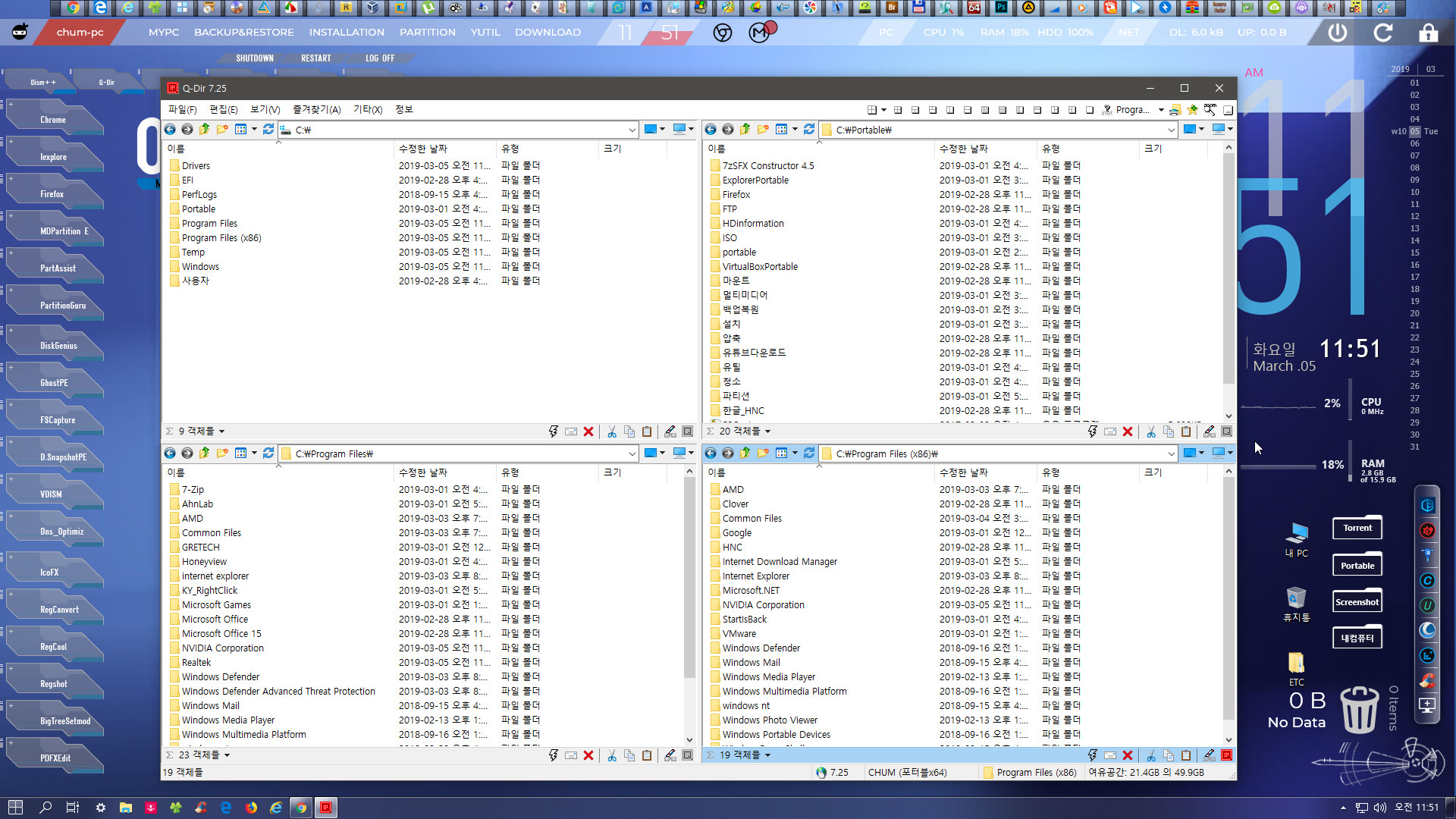
이번작품에도 심플하고 고급스러운 배경화면들이 있습니다 ^^
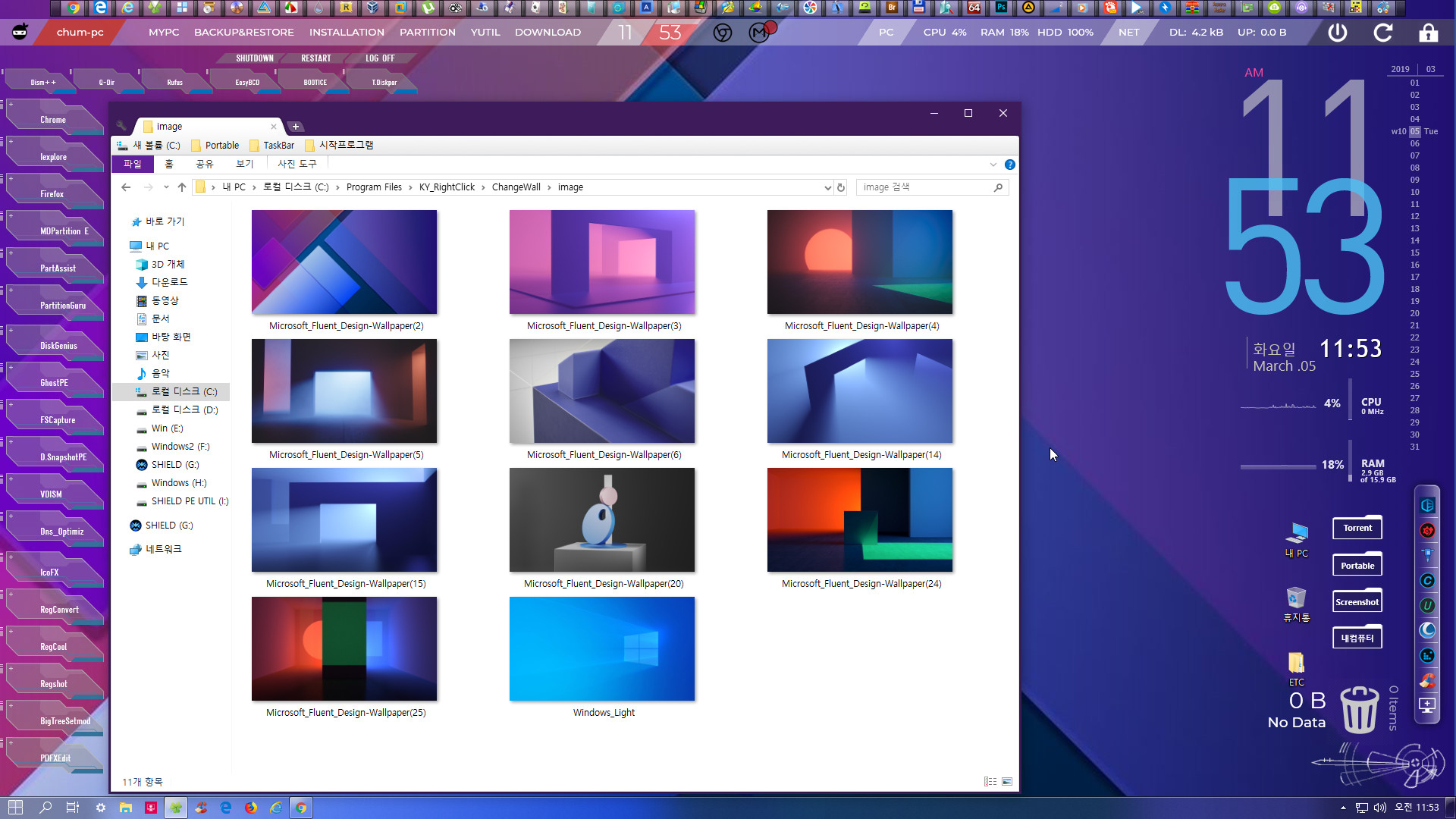
마우스 우클릭 화면입니다.
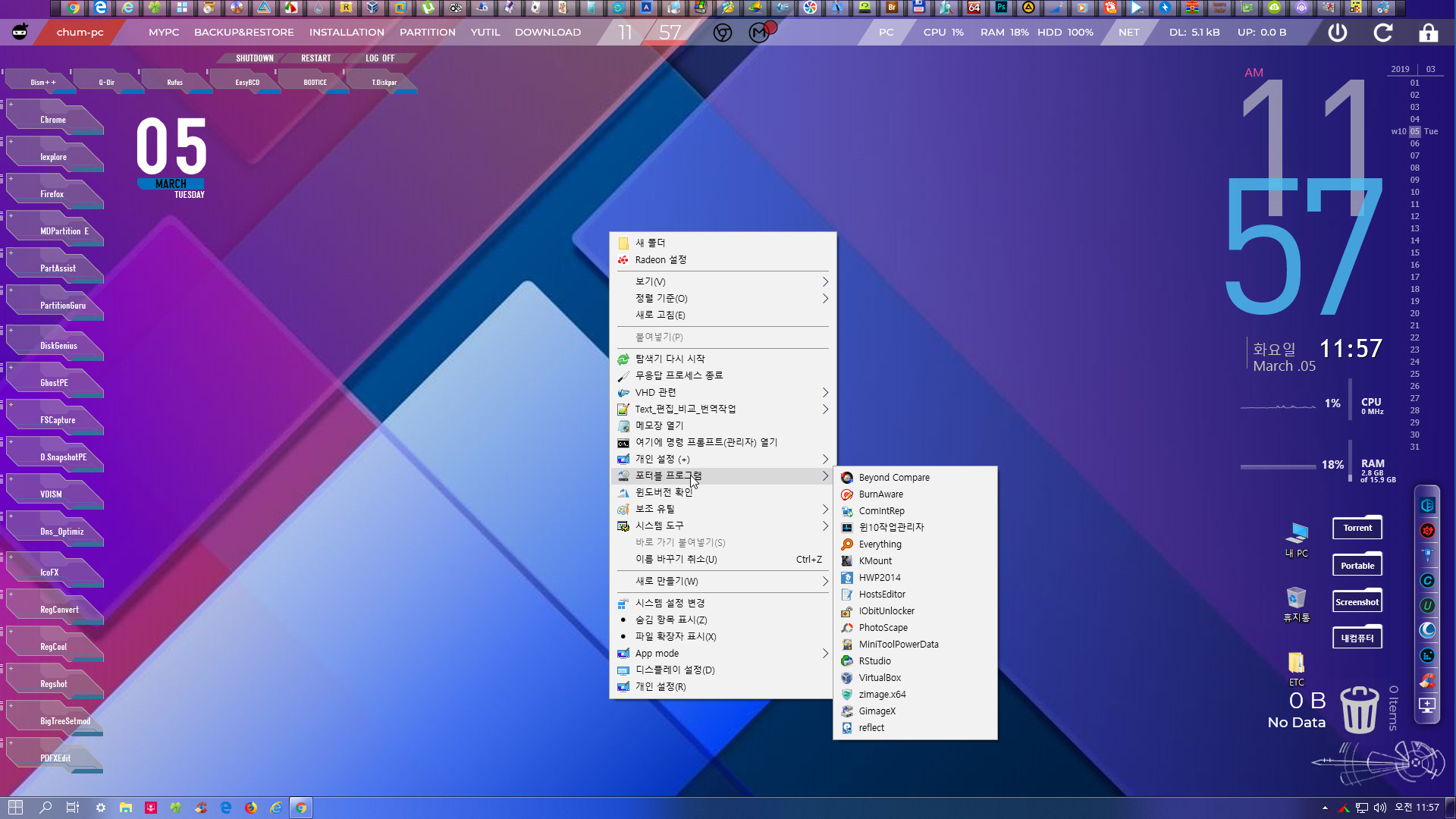
마우스 우클릭중 Winver를 실행해보았습니다.
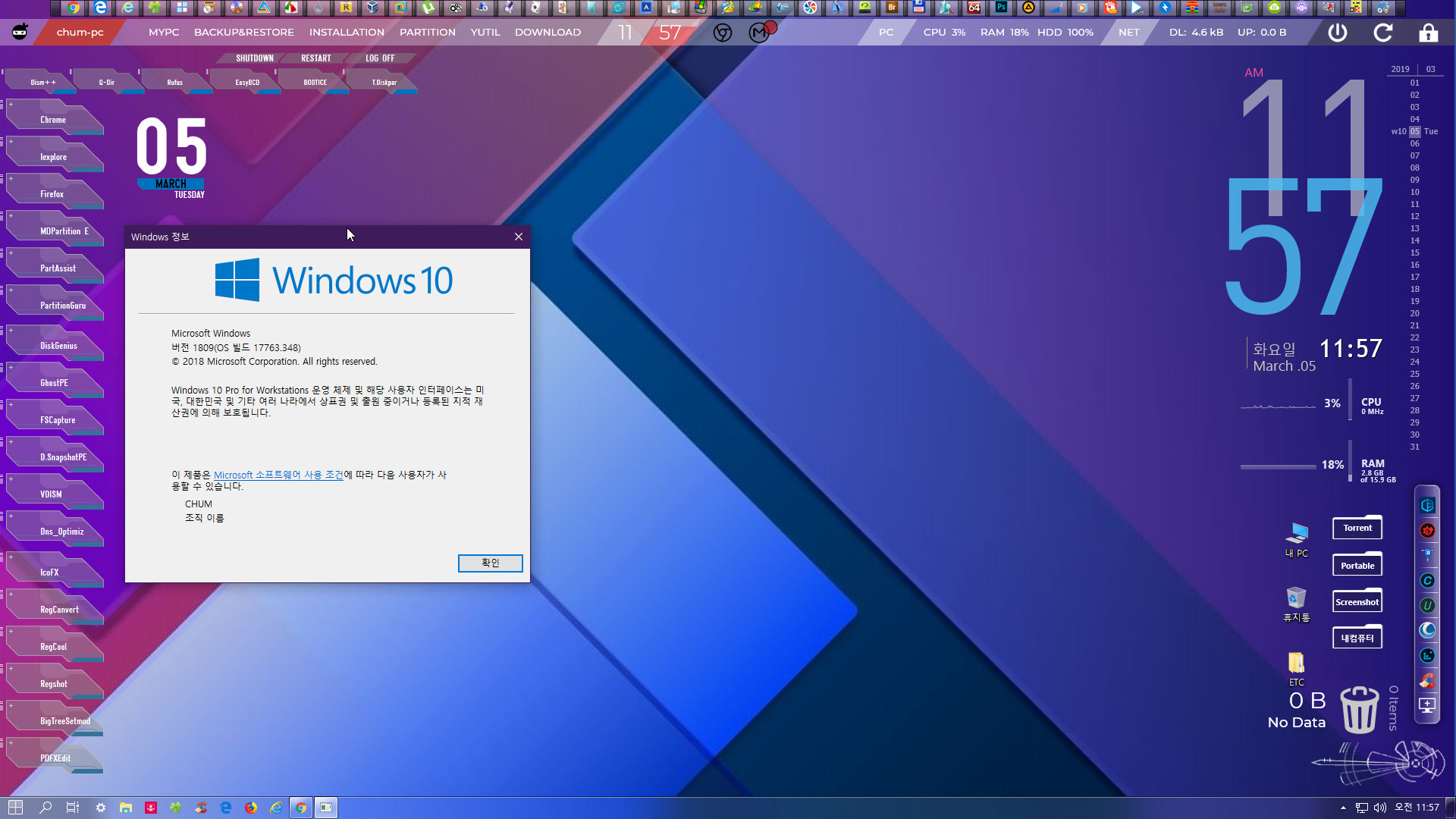
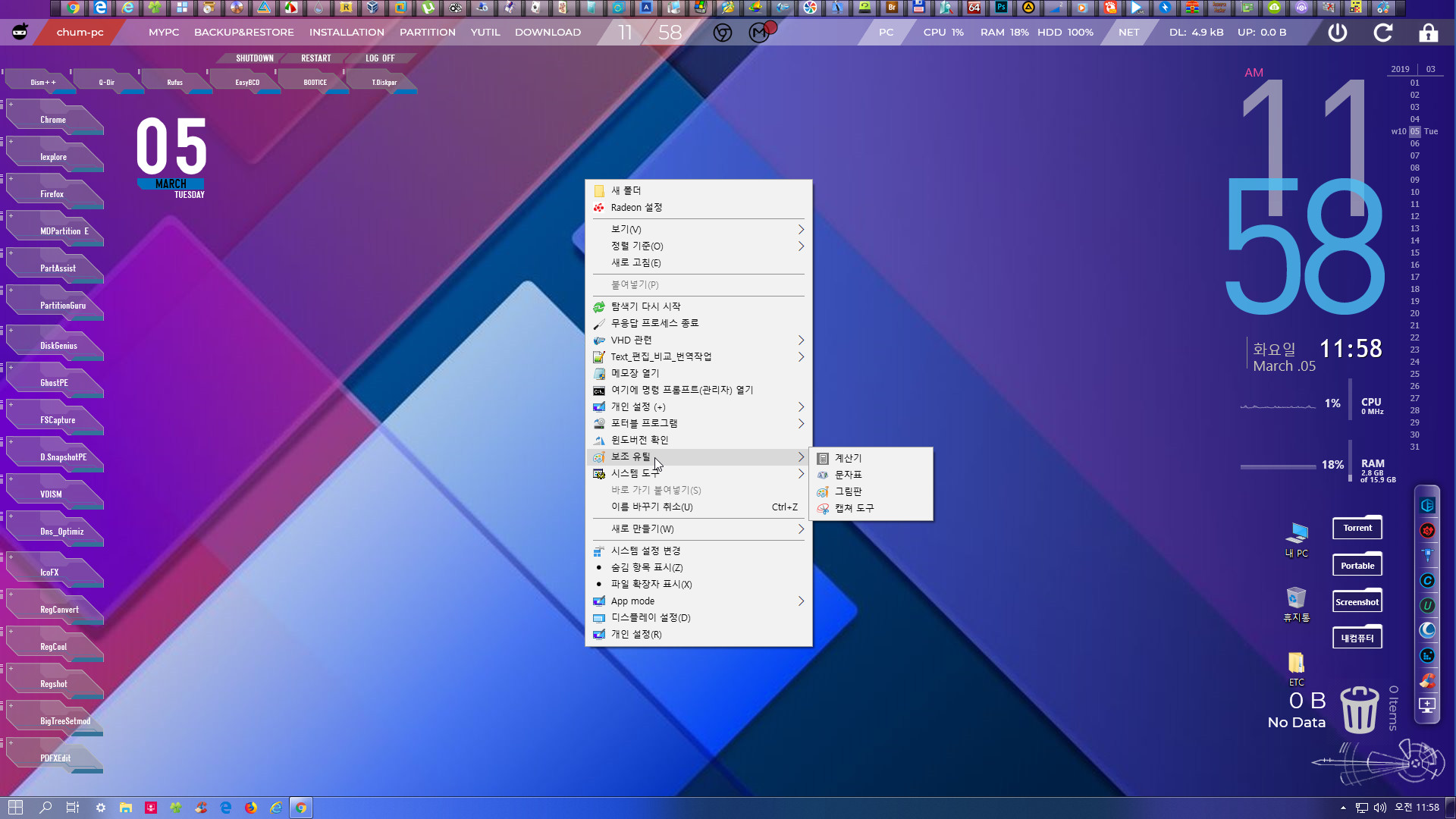
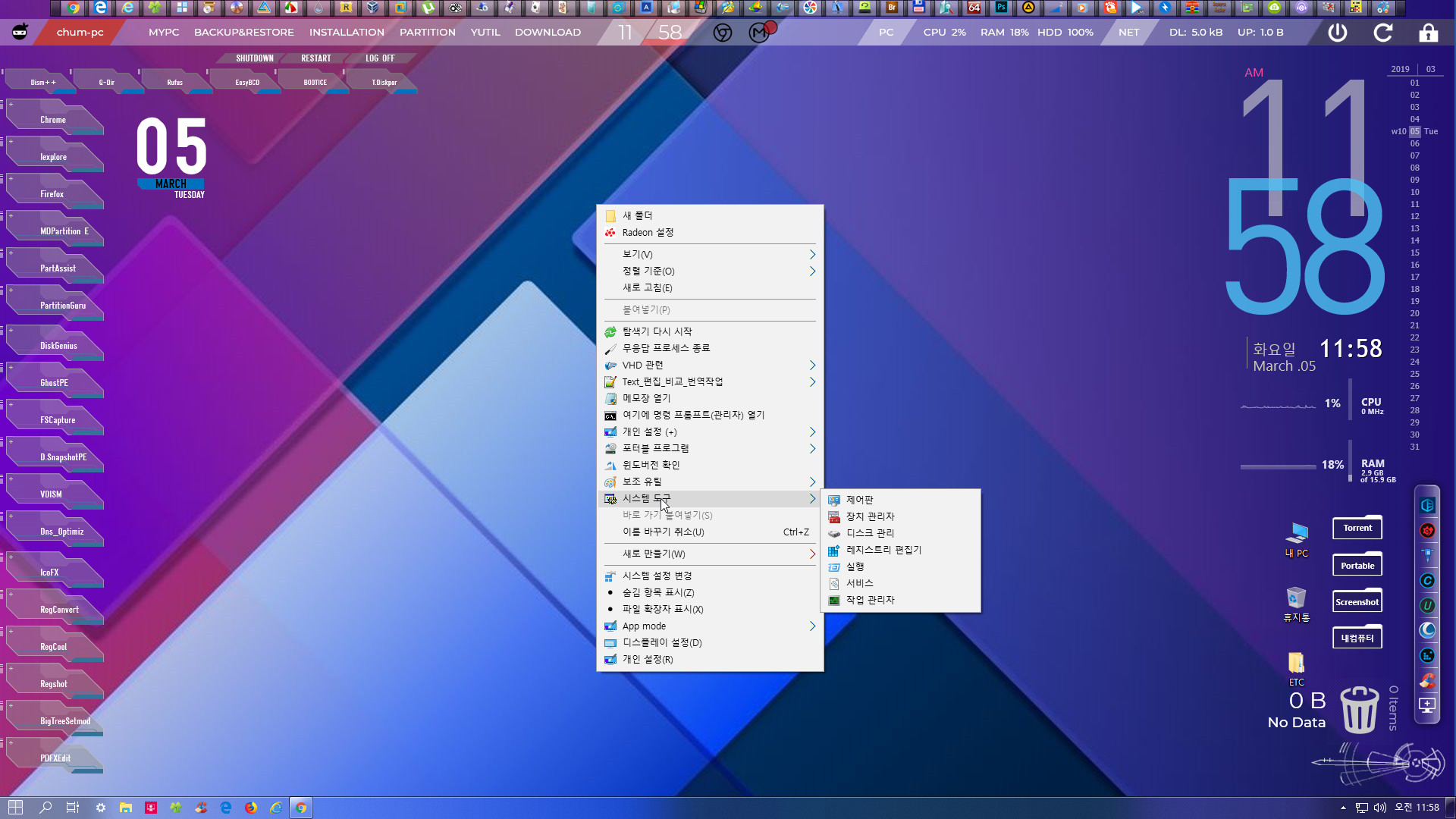
이렇게 잘 만들어주시고 사용할 수 있는 기회를 주신 Chum님께 감사드립니다.
또 한번 배웠습니다.
항상 건강하시고 즐거운 하루 되시길 바랍니다.
윈포님들 오늘도 행복하세요 ~_~
<동영상으로 보기>
<

수고하셨습니다.^^